Dans ce tutoriel, vous trouverez les façons les plus simples de sauvegarder vos données iPhone sur votre ordinateur.
Nous savons qu’il est vraiment difficile de recommencer lorsque vous perdez un téléphone. C'est pourquoi nous avons trouvé certaines des meilleures ressources pour exporter vos données iPhone.
Sauvegarder votre iPhone sur votre ordinateur est plus facile que vous ne le pensez, vous pouvez le faire à l’aide de certains outils géniaux d'Apple.
iTunes
iTunes existant depuis longtemps sert juste d’un moyen de stocker et de lire votre musique. Aujourd'hui, il peut être un excellent utilitaire de sauvegarde pour les mémoires les plus importantes de votre iPhone. Voici comment l'obtenir pour sauvegarder votre iPhone sur votre ordinateur.
Étape 1 : Démarrez iTunes sur votre ordinateur et connectez-le avec votre iPhone. S'il vous est demandé de faire une vérification, suivez juste les indications affichées sur l’écran.
Étape 2 : Sélectionnez l’appareil choisi dans iTunes. Si iTunes ne semble pas le reconnaître, suivez les étapes indiquées par l’aide d'Apple.
Étape 3 : Sélectionnez « Résumé » dans le menu « Réglages » à gauche. Sous le titre « Sauvegardes », sélectionnez « Cet ordinateur » parmi les options de sauvegarde. Si vous souhaitez que la sauvegarde soit cryptée, cochez la case correspondante. Si vous le faites, assurez-vous de retenir le mot de passe choisi, peut-être pouvez-vous aussi l'enregistrer dans un gestionnaire de mots de passe.
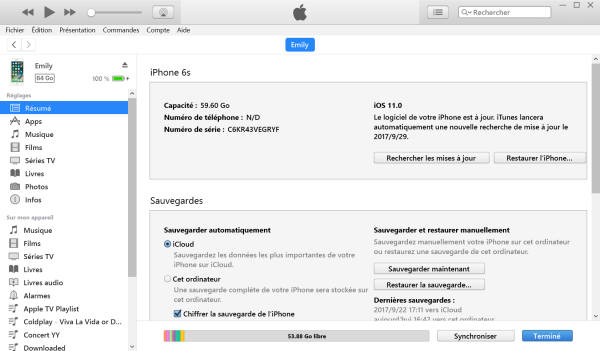
Étape 4 : Si vous êtes prêt, cliquez sur le bouton bleu « Sauvegarder maintenant » à droite.
Étape 5 : Lorsque le processus de sauvegarde est terminé, cochez « Dernières sauvegardes » sous le titre pour vérifier si la sauvegarde a réussi.
iCloud
iCloud d’Apple est un service qui peut gérer manuellement ou automatiquement les sauvegardes et transférer vos fichiers vers un serveur situé quelque part au loin. Cela signifie que vous pouvez non seulement protéger votre appareil contre le disfonctionnement, mais si toute votre maison est endommagée et que tous vos appareils électroniques sont en panne, les photos et tout ce que vous jugez important resteront en sécurité.
Veuillez noter que la version gratuite est actuellement limitée à 5 Go de données, cela signifie que vous ne pourrez probablement pas sauvegarder toutes vos photos et vidéos, mais vous pouvez toujours choisir l'une des trois options de stockage avancées et aller jusqu'à 2 To d'espace.
Étape 1 : Appuyez sur « Réglages » et sélectionnez votre nom.
Étape 2 : Appuyez sur « iCloud ». Si vous ne l’avez jamais utilisé, vous pouvez sélectionner les applications ou les fichiers que vous voulez faire synchroniser avec votre sauvegarde iCloud.
Étape 3 : Une fois cela fait, sélectionnez « Sauvegarde iCloud » dans la liste des options.
Étape 4 : Si vous souhaitez qu'iCloud sauvegarde automatiquement votre iPhone régulièrement, activez l'option « Sauvegarde iCloud ». Si vous préférez sauvegarder manuellement ou simplement déclencher une autre sauvegarde immédiatement, appuyez sur « Sauvegarder maintenant ».
Étape 5 : Après avoir terminé, vérifiez que la sauvegarde est correctement terminée en consultant l'heure de la « dernière sauvegarde ».
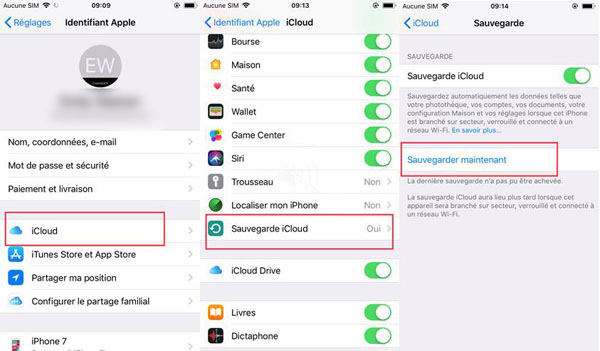
Mais si les deux solutions gratuites ne fonctionnent pas sur votre PC, que faire ? Ne vous inquiétez pas ! Continuez à lire !
Transférer des données iPhone 11 Pro ou iPad vers un PC via FonePaw DoTrans
FonePaw DoTrans est un logiciel de transfert de données entre iOS, Android et ordinateur Windows facilement et rapidement. Vous pouvez transférer des contacts, des SMS, des photos, de la musique, des vidéos et plus encore depuis iPhone et Android vers PC. Facile à utiliser, rapide et en sécurité ! Téléchargez et installez ce logiciel sur votre ordinateur.
FonePaw DoTrans vous permet également de gérer vos données en double gratuitement. Vous pouvez supprimer des contacts en double ou effacer des photos indésirables sur votre iPhone.
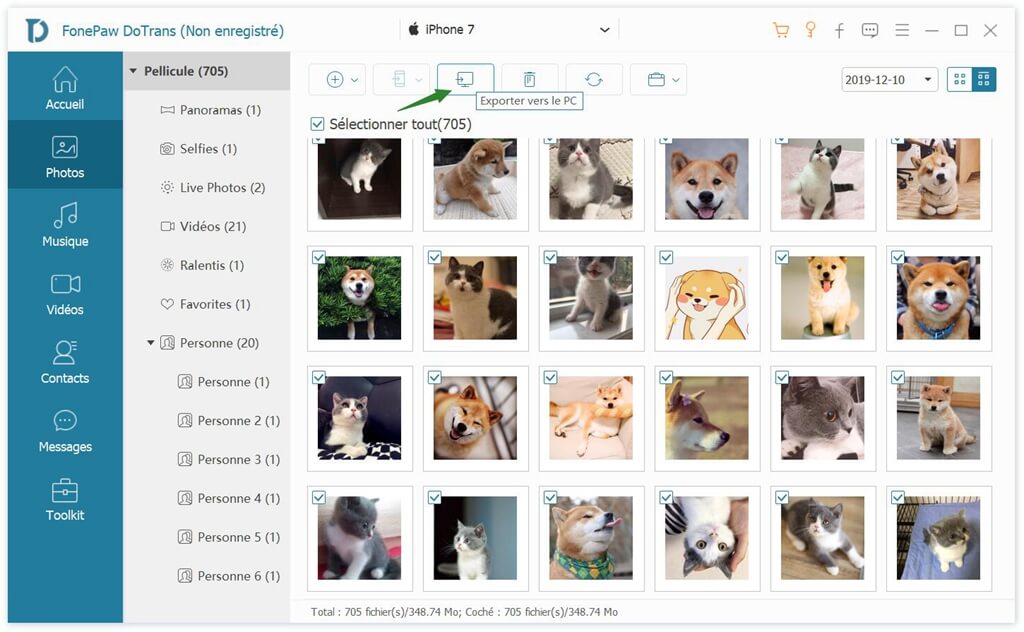
Les étapes pour faire un transfert de données sur iPhone
- Démarrez le programme FonePaw DoTrans sur votre Windows et connectez votre téléphone iPhone au PC.
- Après avoir connecté, vous pouvez cliquer sur le type de données que vous voulez expoter vers votre PC, par exemple « Photos ».
- Cochez les fichiers que vous voulez transférer, puis cliquez sur le bouton « Exporter vers le PC ». Ensuite, le logiciel commencera à faire une copie de données sur votre PC.
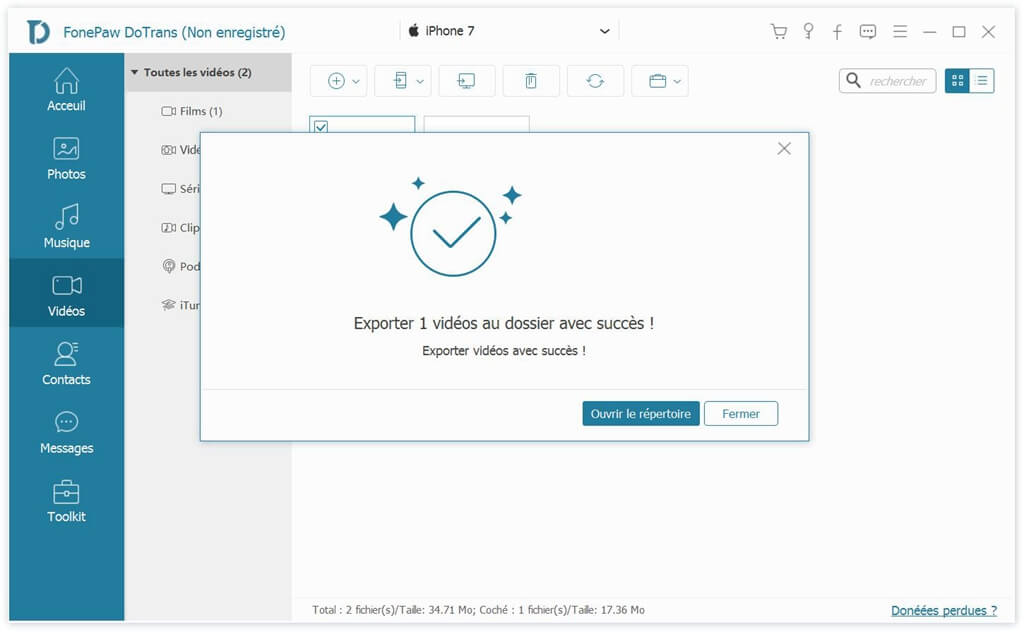
Si vous avez déjà perdu vos données importantes, vous pouvez utiliser notre logiciel FonePaw pour iOS pour faire une restauration de données iPhone. Si vous avez encore des questions sur la sauvegarde de données iPhone, vous pouvez laisser vos commentaires dans l'espace ci-dessous.
 Transfert WhatsApp pour iOS
Transfert WhatsApp pour iOS
